Autenticação entre locatários do Exchange Online
Use a sincronização no servidor para sincronizar caixas de correio do Exchange Online que residem em diferentes locatários do Exchange Online. Siga as etapas neste tópico para concluir os pré-requisitos antes de configurar um perfil de servidor do Exchange Online que use a autenticação entre locatários do Oauth. Mais informações: Criar um perfil do servidor de email para o Exchange Online
Nota
As seguintes limitações se aplicam à conexão entre locatários:
- Não há suporte a Dynamics 365 App for Outlook.
- A aprovação de registros de caixa de correio do Dynamics 365 deve ser realizada por um administrador de locatários global ou um administrador do Exchange do locatário principal.
Configuração
Entre no portal do Azure, crie o registro do aplicativo e, em seguida, configure o perfil do servidor de email.
Registrar seu aplicativo
Registre seu aplicativo no portal do Azure no locatário onde o Exchange Online reside. Para criar o registro do aplicativo, siga as etapas em Registrar um aplicativo.
Nota
Você não precisa inserir nada em URI de Redirecionamento porque ele não é necessário.
Ao registrar o aplicativo, anote a ID do aplicativo (cliente) e a ID do diretório (locatário); você precisará dessas informações posteriormente para configurar o perfil do servidor de email.
Adicionar um segredo do cliente
Um segredo do cliente é um valor de cadeia de caracteres que seu aplicativo usa para se identificar. É usado pelo Dynamics 365 para autenticação no seu aplicativo.
Para criar um segredo do cliente, siga as etapas em Adicionar um segredo do cliente. Lembre-se de anotar o Valor do Segredo, porque você precisará dessa informação posteriormente para configurar o perfil do servidor de email.
Adicionar permissões de API
Para permitir que seu aplicativo tenha acesso ao Exchange Online, você precisa conceder permissão de API do Office 365 Exchange Online.
Selecione a opção Permissões de API>Adicionar uma permissão.
Selecione a guia APIs que a minha organização usa e, em seguida, selecione Office 365 Exchange Online.
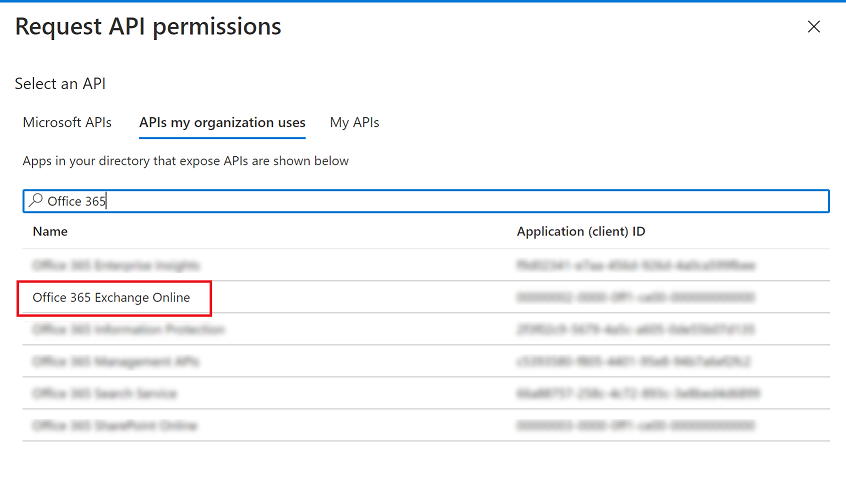
Para tipo de permissões, selecione Permissões de aplicativo e, em seguida, marque a caixa de seleção para a opção de ter full‑access‑to‑app. Quando terminar, selecione Adicionar permissões.
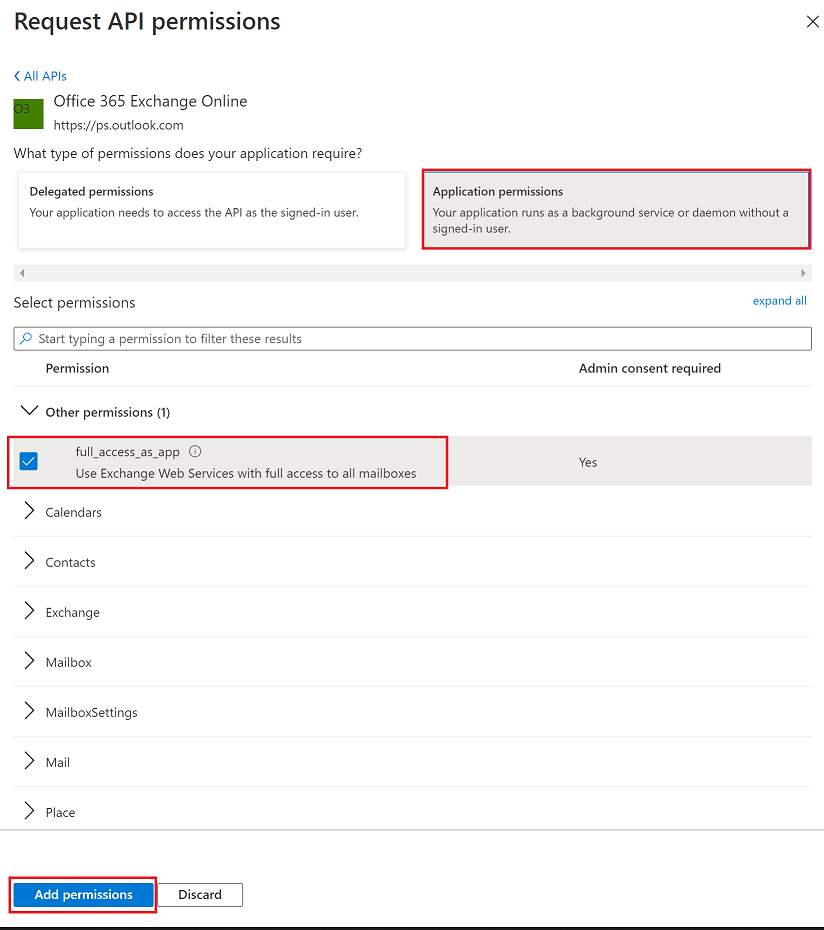
Observação
Se não for adequado aos requisitos do seu negócio ter um aplicativo com acesso completo a todas as caixas de correio, o administrador do Exchange Online pode limitar as caixas de correio que o aplicativo pode acessar, usando uma Política de Acesso de Aplicativo. Saiba mais em Definir o escopo de permissões de aplicativo para caixas de correio específicas do Exchange Online.
Na tela Permissões configuradas, selecione Conceder consentimento do administrador para nome do locatário.
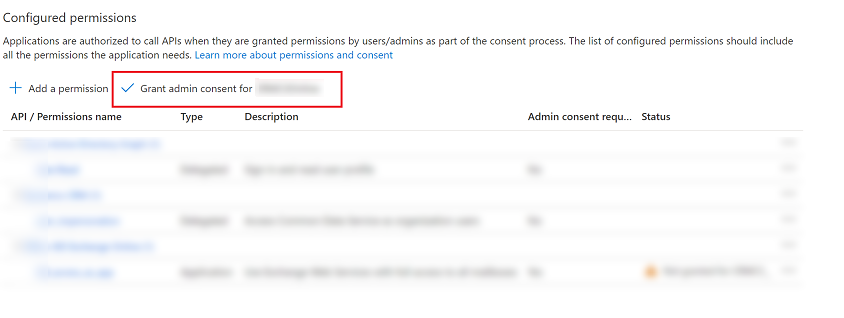
Na caixa de diálogo de confirmação, selecione Sim.
Perfil do servidor de email para Exchange Online com tipo de autenticação Oauth (entre locatários)
Para criar um perfil do servidor de email para o Exchange Online que use autenticação Oauth (entre locatários), você precisa coletar as seguintes informações no portal do Azure:
- TenantId: a ID do locatário onde o Exchange Online está configurado
- ID do aplicativo: a ID do aplicativo usada pelo Dynamics 365 para se conectar ao Exchange Online
- Segredo do cliente: o valor do segredo do cliente usado pelo Dynamics 365 para autenticar como o aplicativo